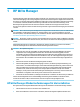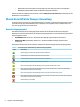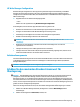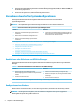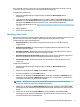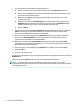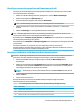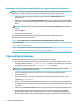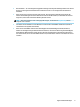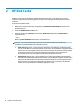HP Write Manager Administrator's Guide
7. Gehen Sie im Fenster, das geönet wird, folgendermaßen vor:
a. Geben Sie den Pfad zu der Datei, die gelöscht werden soll, im Feld File path (Dateipfad) ein.
b. Wählen Sie unter Start On (Starten bei) aus, welche Marker bestimmen, wann HP Write Manager
mit der Löschung der Dateien beginnt.
c. Wählen Sie unter Stop On (Stoppen bei) aus, welcher Marker erreicht werden muss, um die
Löschung zu beenden.
d. Bearbeiten Sie optional den Anwendungspfad, um anzugeben, welche Anwendung den unter
Dateipfad aufgelisteten Dateien zugeordnet ist. Dadurch werden die im Dateipfad gelöschten
Dateien auf die Dateien beschränkt, die der Anwendung zugeordnet sind.
e. Wählen Sie OK aus.
8. Wählen Sie in der Registerkarte Purge on App Exit (Löschung beim Beenden der App) die Schaltäche
Add (Hinzufügen) aus, um ein Element hinzuzufügen, das gelöscht werden soll, wenn eine App
geschlossen wird. Wiederholen Sie diesen Schritt bei Bedarf.
9. Geben Sie im Fenster, das geönet wird, den Dateipfad zu der Datei ein, die gelöscht werden soll,
wählen Sie den Anwendungspfad für die Anwendung aus, die eine Löschung startet, wenn sie
geschlossen wird, und wählen Sie anschließend OK aus.
10. Wählen Sie in der Registerkarte Purge Exclusion (Löschungs-Ausschluss) die Schaltäche Add
(Hinzufügen) aus, um ein Element hinzuzufügen, das von einer Löschung ausgeschlossen werden soll.
Wiederholen Sie diesen Schritt bei Bedarf.
11. Geben Sie im Fenster, das geönet wird, den Dateipfad ein und wählen Sie anschließend OK aus.
12. Wählen Sie OK aus.
13. Starten Sie den Thin Client neu.
Zum Aktivieren oder Deaktivieren eines vorhandenen Prols wählen Sie den gewünschten Status neben dem
Prolnamen aus.
Wählen Sie das Symbol Edit (Bearbeiten) aus, um ein vorhandenes Prol zu bearbeiten.
HINWEIS: HP Write Manager wird mit verschiedenen Standard-Prolen geliefert, die nach dem
vorgeschlagenen Nutzungsszenario benannt sind. Diese Prole können mit dem oben genannten Verfahren
weiter angepasst werden.
6 Kapitel 1 HP Write Manager